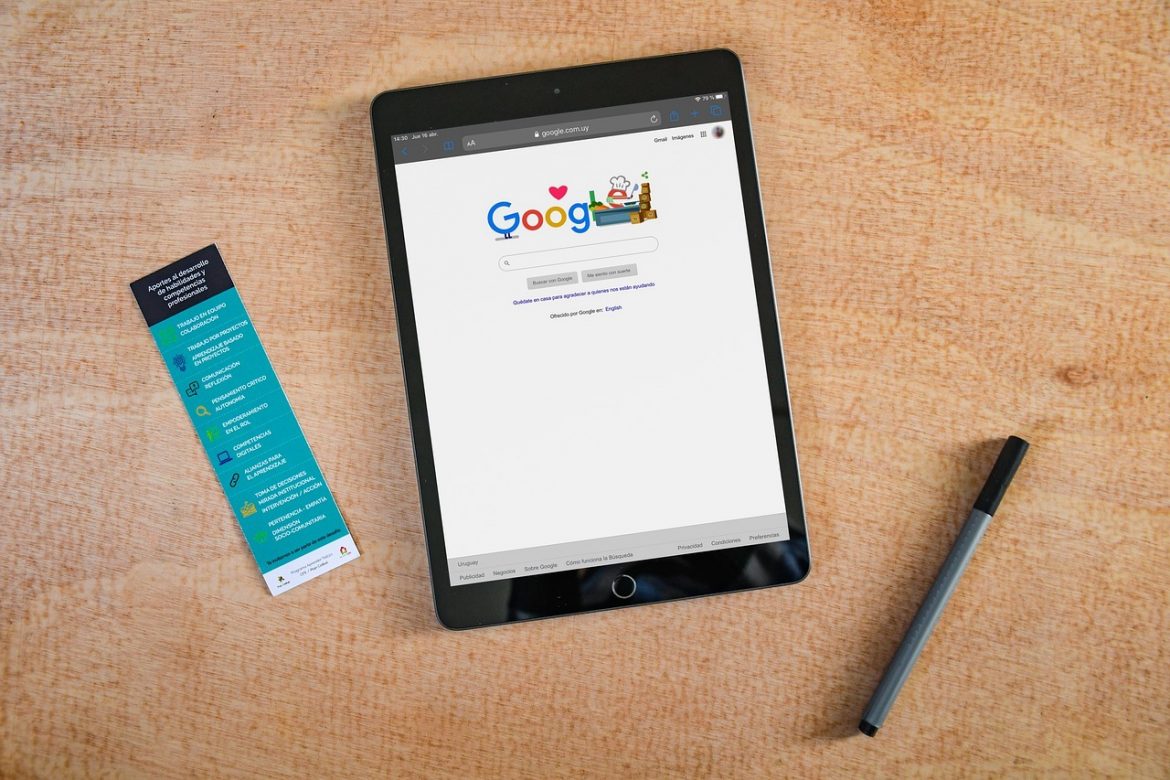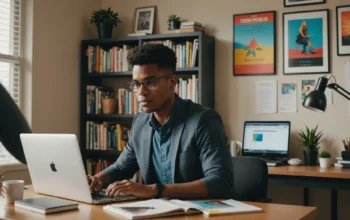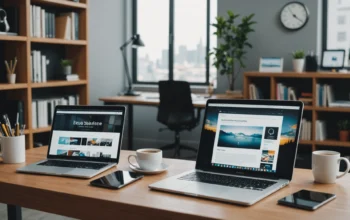Cela fait presque 5 ans que Google a fermé son service Reader, et nous ne nous en sommes toujours pas remis. Nous avons essayé notre part de remplacements – Feedly, Inoreader, NewBlur, etc – mais entre les frais d’abonnement, la compatibilité multiplateforme et les bizarreries de l’interface, nous n’avons encore rien trouvé qui comble complètement le vide que Reader a laissé dans nos flux.
Toutefois, Google n’a pas abandonné les flux d’actualités organisés et personnalisés. Bien au contraire : après avoir pris plusieurs coups avec des services tels que Google+, Google Now et Actualités et Météo, Google a dévoilé lors de sa conférence de développeurs en mai une toute nouvelle application Google Actualités, avec une expérience uniforme sur Android, iOS et le web, une nouvelle philosophie et une interface entièrement repensée.
1. Apprenez à connaître l’interface
La nouvelle appli Google Actualités est faussement robuste. Ouvrez l’application et vous verrez apparaître quatre onglets :
- Pour vous : une collection d’histoires alimentée par l’IA et basée sur les données recueillies par Google (telles que les tendances de recherche et la localisation).
- Titres : une collection des plus grandes histoires du jour divisées en thèmes
- Favoris : ils rassemblent les sources, les sujets et les articles que vous avez enregistrés.
- Kiosque à journaux : l’endroit où vous pouvez trouver tous les magazines auxquels vous êtes abonné.
2. Utilisez la barre de recherche
Comme Google Reader, googleactu fr fonctionne mieux lorsque vous lui dites ce que vous aimez. Pour ce faire, vous devez vous familiariser avec la barre de recherche. Elle se trouve dans le coin supérieur de chaque écran (ou en haut de la page Web). Touchez-la sans taper et vous verrez apparaître une liste de sujets et de sources suggérés. Vous pouvez en sélectionner une pour la suivre.
3. Enregistrer et partager
La feuille de partage et l’onglet d’enregistrement de Google Actualités vous aideront à diffuser et à organiser les histoires que vous aimez.
À côté de chaque histoire, vous verrez un menu de débordement à l’extrême droite (ou un menu de survol sur le Web) qui contient des liens pour le partage et l’enregistrement. Touchez Partager pour l’envoyer à une app ou à un contact, ou copiez le lien dans l’app. Sur le Web, vous pouvez copier le lien ou l’envoyer à Google+, Facebook ou Twitter. Si vous souhaitez simplement l’enregistrer pour votre usage personnel, vous pouvez appuyer sur l’icône de signet et il sera ajouté à votre liste d’articles sur votre page de favoris.
4. Apprenez-lui ce que vous aimez lire
Vous pouvez classer les sources dans Google Actualités ou les masquer complètement.
Google Reader était formidable pour s’organiser, mais il n’était pas aussi bon pour découvrir de nouvelles sources d’information. Google Actualités fait les deux.
Dans le menu déroulant situé sous chaque article, vous trouverez des options pour « Plus d’articles comme celui-ci » et « Moins d’articles comme celui-ci », ainsi que « Masquer les articles » de la source d’où ils proviennent. Plus vous utiliserez ces boutons, plus Google Actualités filtrera le contenu que vous ne voulez pas.
5. Personnalisez l’apparence
Vous ne pouvez pas personnaliser une trop grande partie de l’interface, mais il existe des moyens de vous approprier Google Actualités.
Si vous ne pourrez pas égaler la liste iconique d’articles de style boîte de réception de Google Reader, Google offre une bonne dose de personnalisation sur ce que vous voyez et comment vous le voyez. Dans les paramètres, vous verrez une bascule Activer les mini-cartes. Enclenchez-la et vous verrez sur la page principale quelques histoires supplémentaires sur chaque sujet plutôt qu’une seule, ce qui vous évitera de passer par l’écran Couverture complète.